Photoshop怎么把图层复制到另一个文件里?
溜溜自学 平面设计 2021-03-30 浏览:3852
工具/软件
电脑型号:联想(Lenovo)天逸510S
操作系统:Windows7
软件名称:Photoshop cs6
步骤/教程
1、首先打开Photoshop软件,点击导入文件,并且双击将图片进行解锁。
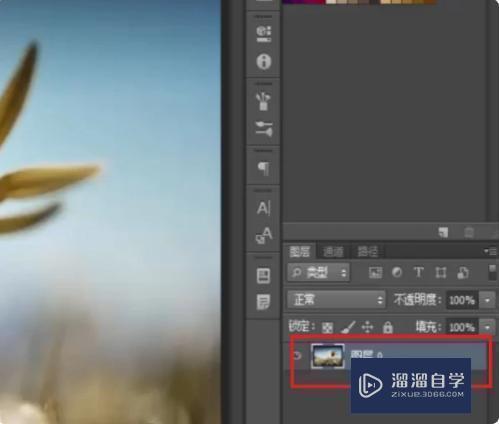
2、图片解锁以后,点击左手边的工具栏,在工具栏中找到“椭圆选框工具”。
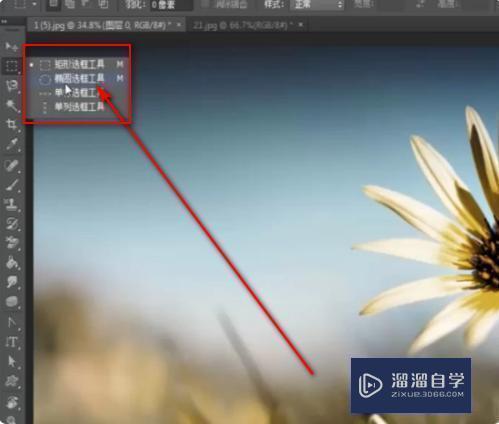
3、使用椭圆工具将需要复制的图层部位在图片中选中。
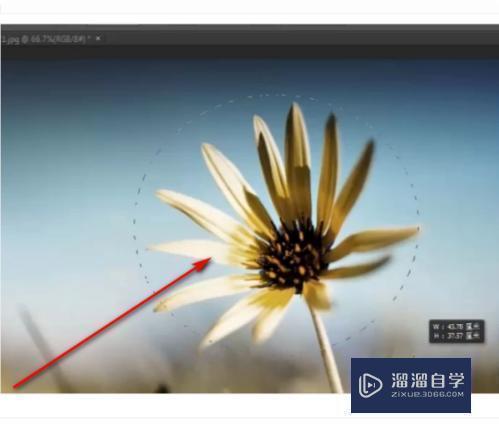
4、选中需要复制的部分,点击上面的“编辑”,然后找到“剪切”选项,然后点击剪切。
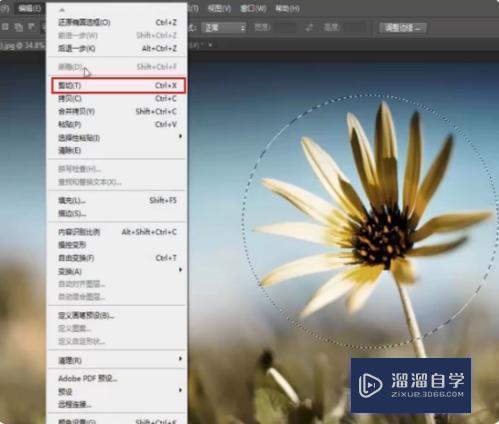
5、点击“剪切”以后,然后再点击上面的“编辑”,然后选择“粘贴”选项。
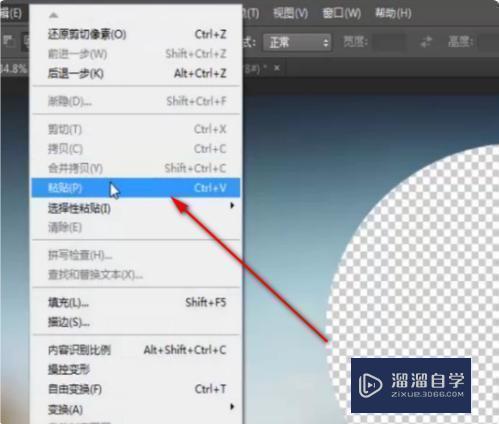
6、原图层为0,粘贴后的图层为图层1,然后在图层点击鼠标右键,将其移动或者粘贴到其他的图层上面即可。
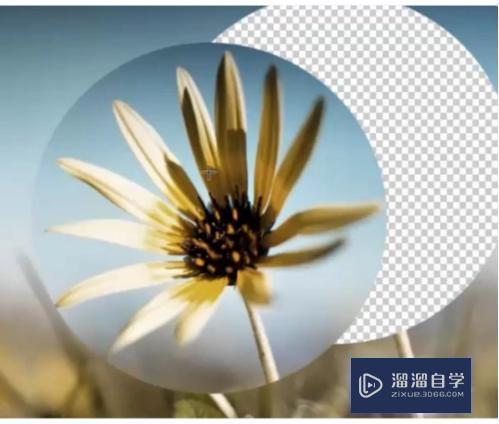
相关文章
距结束 06 天 08 : 30 : 01
距结束 01 天 20 : 30 : 01








